Пошаговое руководство по сбросу Spotify История
Вы когда-нибудь хотели сбросить Spotify История для более индивидуального и чистого прослушивания? Вот руководство, которое поможет вам в достижении этого, читайте ниже.
В эпоху цифровых технологий сервисы потоковой передачи музыки произвели революцию в том, как мы потребляем музыку. Spotify является одним из лидеров в этой области. По мере того, как вы исследуете его обширную библиотеку, ваша история прослушивания накапливается, отражая ваши разнообразные вкусы и предпочтения. Однако может наступить момент, когда вы захотите сброс Spotify история, начать заново или сохранить конфиденциальность. Эта статья призвана предоставить вам пошаговое руководство по сбросу Spotify история. Следуя этим инструкциям, вы сможете начисто стереть свою музыкальную активность, предлагая вам новый старт и гарантируя, что ваше музыкальное путешествие останется персонализированным и адаптированным к вашим текущим вкусам.
Содержание статьи Часть 1. Сброс Spotify История: как проверить и очистить Spotify ListeningЧасть 2. Является Spotify История видна другим?Бонусные советы: сохраните лайки Spotify Песни и сохранить их навсегда
Часть 1. Сброс Spotify История: как проверить и очистить Spotify Listening
Сброс вашего Spotify история имеет большое значение по нескольким причинам. Во-первых, это позволяет вам сохранить вашу конфиденциальность, удалив любые треки или жанры, которые вы больше не хотите ассоциировать с вашей учетной записью. Во-вторых, сброс истории позволяет начать с чистого листа, предлагая свежий и персонализированный опыт прослушивания.
Это также помогает навести порядок в ваших рекомендациях, гарантируя, что Spotify предлагает музыку на основе ваших текущих вкусов, а не прошлых привычек прослушивания. В конечном счете, сброс вашего Spotify history позволяет вам организовать музыкальное путешествие, которое соответствует вашим меняющимся предпочтениям и обеспечивает более индивидуальный и приятный опыт.
Проверка и очистка следов на мобильных устройствах и компьютерах
Хотите ли вы сохранить конфиденциальность, избавиться от ненужных рекомендаций или начать с чистого листа, удалив Spotify история прослушивания может быть полезным шагом. В этом руководстве мы проведем вас через процесс удаления Spotify история прослушивания как на мобильных устройствах, так и на настольных платформах. Следуя этим простым шагам, вы сможете эффективно удалить свою прошлую активность прослушивания и насладиться новым музыкальным путешествием, адаптированным к вашим текущим предпочтениям.
Действия по удалению Spotify История прослушивания на мобильном телефоне:
Сбросить Spotify историю на своем мобильном устройстве, выполните следующие действия:
- Откройте приложение Spotify приложение на мобильном устройстве и войдите в свою учетную запись.
- В нижней части экрана вы увидите вкладку «Домой». Нажмите на него, чтобы перейти в раздел «Главная».
- В правом верхнем углу экрана вы найдете значок шестеренки, который представляет настройки. Нажмите на него, чтобы получить доступ к меню настроек.
- Прокрутите меню настроек вниз и найдите параметр «Социальные сети» или «Социальные сети», в зависимости от версии вашего приложения.
- Как только вы найдете его, нажмите на него, чтобы открыть социальные настройки.
- В социальных настройках вы должны увидеть опцию «Очистить историю прослушивания» или что-то подобное. Нажмите на него.
- Появится подтверждающее сообщение с вопросом, хотите ли вы удалить историю прослушивания. Подтвердите свое действие, нажав на соответствующую кнопку, и ваш Spotify история будет сброшена.
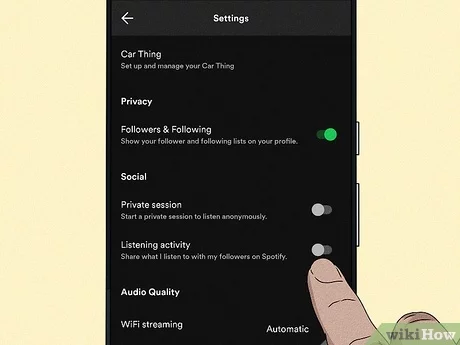
Действия по удалению Spotify История прослушивания на рабочем столе:
Чтобы удалить ваш Spotify историю прослушивания на вашем компьютере, выполните следующие действия:
- Откройте приложение Spotify настольное приложение на вашем компьютере и войдите в свою учетную запись.
- В правом верхнем углу окна вы увидите имя своего профиля. Нажмите на нее, чтобы открыть раскрывающееся меню.
- В раскрывающемся меню выберите «Настройки», чтобы перейти на страницу настроек.
- Прокрутите страницу настроек вниз, пока не дойдете до раздела «Конфиденциальность и настройки».
- Найдите опцию «Показать дополнительные настройки» и нажмите на нее.
- В разделе «История прослушивания» вы найдете возможность просмотреть свою историю. Нажмите «Просмотреть» или «Просмотреть все», чтобы получить доступ к истории прослушивания.
- Чтобы удалить всю историю прослушивания, нажмите кнопку «Очистить все». Если вы предпочитаете удалять определенные дорожки, используйте отдельную опцию «Удалить» рядом с каждой дорожкой.
Следуя этим шагам, вы можете легко удалить свой Spotify история прослушивания на вашем компьютере. Это позволяет вам отправиться в новое музыкальное путешествие без каких-либо следов ваших прошлых треков и рекомендаций.
Часть 2. Является Spotify История видна другим?
Нет, ваш Spotify история прослушивания по умолчанию не видна другим. Spotify уважает вашу конфиденциальность и сохраняет конфиденциальность вашей истории прослушивания. Он не передается другим Spotify пользователями или сделать общедоступными. Ваши действия по прослушиванию конфиденциальны и доступны только вам.
Тем не менее, есть дополнительная функция под названием «Прослушивание в социальных сетях», которая позволяет вам делиться своими данными в режиме реального времени. прослушивание с друзьями или подписчиками на Spotify. Если вы включите эту функцию, другие смогут видеть песни, которые вы сейчас слушаете, и вашу активность в режиме реального времени. Эта функция предназначена для улучшения социальных взаимодействий и создания общих музыкальных впечатлений.
Важно отметить, что даже если у вас включено «Прослушивание через социальные сети», ваша предыдущая история прослушивания остается конфиденциальной. Другие могут видеть ваши действия в режиме реального времени только тогда, когда функция активна, и они следую за тобой на Spotify. Таким образом, пока Spotify предлагает социальную функцию, чтобы поделиться вашей текущей активностью прослушивания, ваша общая история прослушивания хранится в секрете и не видна другим.
Бонусные советы: сохраните лайки Spotify Песни и сохранить их навсегда
TuneSolo Spotify Music Converter становится бесценным инструментом, позволяющим любителям музыки слушать свои любимые Spotify треки в автономном режиме и сохранить их на неопределенный срок. Благодаря своей безупречной функциональности и надежности это программное обеспечение предлагает беспроблемную работу для пользователей, стремящихся сохранить личную музыкальную коллекцию, выдержавшую испытание временем.
Надежность TuneSolo Spotify Music Converter заключается в его способности обеспечивать точное преобразование без потерь, гарантируя сохранение исходного качества звука. Его удобный интерфейс обеспечивает легкую навигацию, что делает его доступным как для новичков, так и для опытных пользователей.
Для пользователя TuneSolo Spotify Music Converter, вы, наконец, можете создать личную музыкальную библиотеку, которой вы сможете наслаждаться в любое время, не беспокоясь о потере доступа к вашим любимым мелодиям из-за изменения платформы, отмены подписки или проблем с сетью. Он предлагает душевное спокойствие, позволяя вам навсегда сохранить любимые треки и настроить прослушивание в соответствии с вашими предпочтениями.